Come cancellare la formattazione in Microsoft Word
Microsoft Office Microsoft Word Ufficio Eroe Parola / / August 04, 2020
Ultimo aggiornamento il

Se hai incollato contenuto da altre fonti, potresti dover cancellare la formattazione da un documento di Word. Ecco come.
La copia di testo da più origini in un documento di Microsoft Word può essere problematica. Potresti finire con diverse dimensioni e colori del testo, sfondi, stili di paragrafo e altro.
Ciò può rendere un documento di Word un aspetto disordinato, poco professionale e difficile da leggere. In questo caso, la cosa migliore da fare è cancellare tutta la formattazione applicata e ricominciare.
Rimuovere la formattazione in questo modo potrebbe inizialmente richiedere molto tempo, ma ti farà risparmiare tempo una volta arrivato per modificare il documento. Per cancellare la formattazione da un documento di Word, ecco cosa devi fare.
Utilizzando il pulsante Cancella tutto formattazione
Se si desidera cancellare rapidamente tutta la formattazione dal testo evidenziato, è possibile farlo facendo clic su Cancella tutta la formattazione pulsante nella barra multifunzione di Word.
Per iniziare, evidenzia il testo contenente la formattazione che desideri rimuovere. Se si desidera selezionare tutto nel documento, premere Ctrl + A sulla tua tastiera.
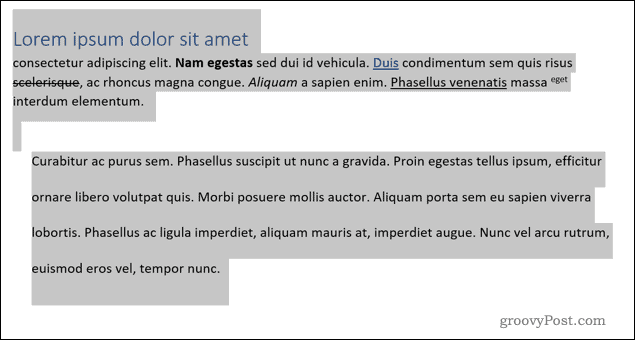
Con il testo selezionato, fai clic su Cancella tutta la formattazione pulsante, situato nel Casa scheda della barra multifunzione.
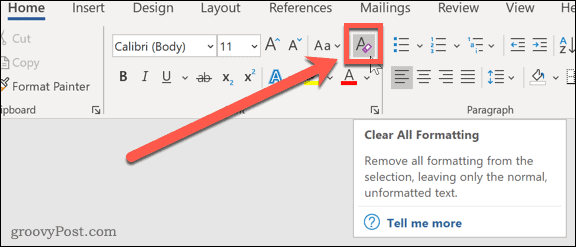
Premendo questo rimuoverai tutta la formattazione dal testo selezionato. Word tornerà invece allo stile predefinito utilizzato per il testo nel documento.
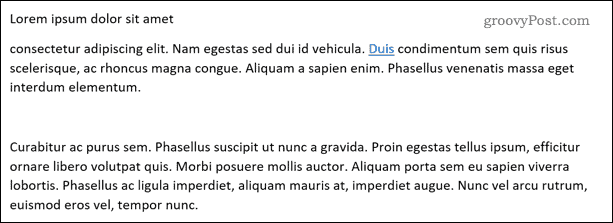
Una cosa da notare, tuttavia. Questo non rimuoverà alcun collegamento ipertestuale nel tuo testo, quindi dovrai rimuoverli manualmente in seguito.
Utilizzo del menu Opzioni stili
È possibile ottenere lo stesso effetto utilizzando il stili menu delle opzioni.
Come con il metodo sopra, devi prima selezionare il testo che vuoi formattare (o premere Ctrl + A per selezionare tutto il testo).
Con il testo selezionato, premere il tasto freccia opzioni aggiuntive nell'angolo in basso a destra di stili sezione. Questo si trova nel Casa scheda della barra multifunzione.
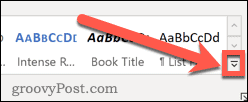
Seleziona il Cancella formattazione opzione.
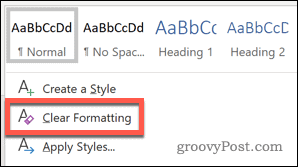
Ciò rimuoverà la formattazione, con tutti i collegamenti ipertestuali che restano in posizione.
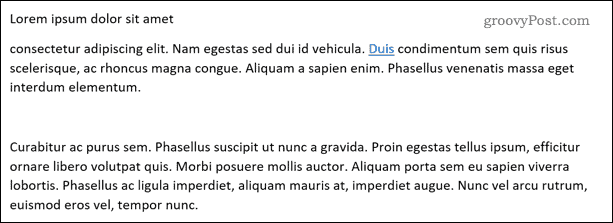
Utilizzo delle scorciatoie da tastiera
Se stai cambiando o rimuovendo regolarmente la formattazione del testo dai tuoi documenti, puoi accelerare le cose imparando alcuni scorciatoie da tastiera facili.
Devi assicurarti che il testo sia selezionato per primo. Una volta che lo è, è possibile utilizzare le seguenti scorciatoie per manipolare la formattazione nel documento:
- Ctrl + Spazio rimuove la formattazione dal testo stesso, ma lascia intatta la formattazione del paragrafo. Questo metodo fa rimuovere i collegamenti ipertestuali dal testo.
- Ctrl + Q lascia la formattazione del testo in atto (quindi rimane il testo in grassetto o corsivo), ma rimuove la formattazione del paragrafo. La formattazione delle intestazioni rimarrà comunque al suo posto.
- Ctrl + Maiusc + N applica il Modello nominale (le impostazioni predefinite di formattazione di Word) al testo. Ciò rimuoverà la formattazione di intestazione e paragrafo, ma non cambierà la formattazione del carattere.
- Se si desidera rimuovere tutta la formattazione dal testo, utilizzare Ctrl + Spazio seguito da Ctrl + Maiusc + N per sbarazzarsi di tutto, compresi i collegamenti ipertestuali.
Usando Incolla speciale
Un altro metodo per rimuovere la formattazione è usare il Incolla speciale metodo. Questo metodo è utile anche se desideri rimuovere qualsiasi formattazione dal testo che stai incollando da un'altra fonte, come una pagina web.
Per fare ciò, evidenzia innanzitutto il testo che stai cercando di modificare. Con il testo selezionato, premere Tagliare sotto il Casa scheda o premere Ctrl + X sulla tua tastiera. Questo taglierà il testo e lo posizionerà negli appunti.
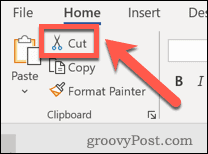
premi il Freccia in giù accanto al Incolla opzione sotto l'opzione Casa scheda. Dal menu a discesa, selezionare Incolla speciale (o premere Alt + Ctrl + V) per aprire il file Incolla speciale scatola delle opzioni.
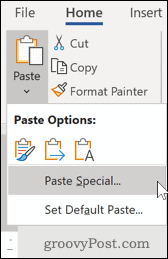
Selezionare Testo non formattato, quindi fare clic su ok per incollare il testo.
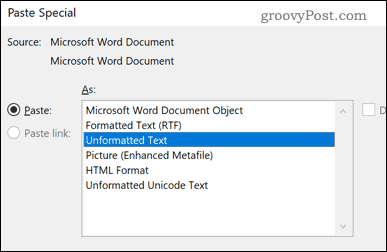
Il testo verrà incollato nuovamente nel documento con tutta la formattazione rimossa. Questo rimuoverà anche tutti i collegamenti ipertestuali trovati nel testo originale.

Come abbiamo accennato, questo è spesso il metodo migliore da utilizzare se stai incollando testo da altre fonti. Ciò ti consentirà di applicare la formattazione al testo utilizzando Word stesso.
Migliore creazione di documenti in Microsoft Word
Rimuovendo la formattazione da un documento di Word, è possibile ricominciare. Questa è solo una delle molte potenti funzionalità di Microsoft Word che puoi utilizzare per creare documenti più avanzati.
Ad esempio, potresti rimuovere le interruzioni di pagina in Word per migliorare la formattazione delle pagine del documento. Se stai creando modelli di documento diversi, potresti farlo fare una pagina orizzontale per aiutarti a ottenere il massimo dalla pagina. Se ti senti creativo, potresti anche disegna in Microsoft Word utilizzando i suoi strumenti di progettazione integrati.
Queste funzioni, insieme a molte altre, possono aiutarti a risparmiare tempo e fatica quando crei i tuoi documenti.
Cos'è il capitale personale? Recensione del 2019 incluso il modo in cui lo utilizziamo per gestire il denaro
Sia che tu stia iniziando con gli investimenti o sia un trader esperto, Personal Capital ha qualcosa per tutti. Ecco uno sguardo al ...


